- Forfatter Jason Gerald [email protected].
- Public 2024-01-19 22:13.
- Sist endret 2025-01-23 12:42.
Hvis du ønsker å finne bilder av en bekjent eller en venn, er det beste stedet å gjøre det på internett. Mange legger ut bilder av seg selv, enten på sosiale medier, profesjonelle forretningssider eller personlige nettsider. Hvis du allerede har ett bilde av personen du vil ha, kan du også søke etter andre bilder ved å bruke søket omvendt bilde.
Steg
Metode 1 av 2: Søke etter bilder gjennom sosiale medier
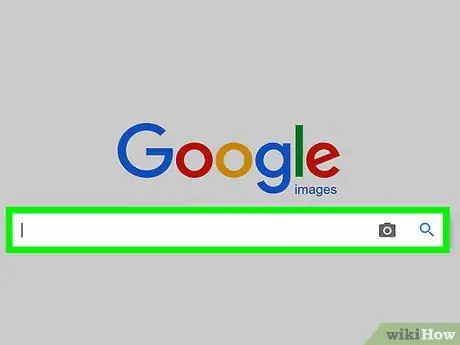
Trinn 1. Start fra Google
Google er det beste alternativet hvis du vil finne en person og vedkommendes bilde. Skriv inn søkeord om personen i søkefeltet, og trykk deretter Enter. For eksempel kan du skrive inn søkeordet "Dewa Budjana gitarist for bandet Gigi".
- Derfra kan du bla gjennom personens sosiale medier, eller kanskje du finner deres personlige nettsted.
- Hvis du vil søke etter bilder direkte via Google uten sosiale medier, kan du skrive inn et søk direkte i Google Bilder. Du kan gjøre dette ved å gå til denne siden:
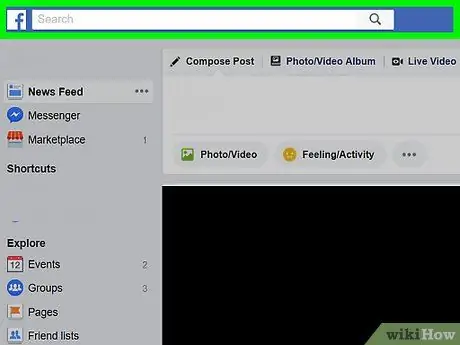
Trinn 2. Bruk Facebook -søkefeltet
Hvis du har en Facebook -konto og mistenker at personen du leter etter også har en konto der, kan du prøve å søke på Facebook. Skriv inn personens navn i søkefeltet, og trykk deretter på Enter. Bla gjennom resultatene, og hvis du har funnet kontoen, klikker du på "Bilder".
Hvis personen du ønsker har et vanlig navn, kan Facebook returnere tusenvis av søkeresultater
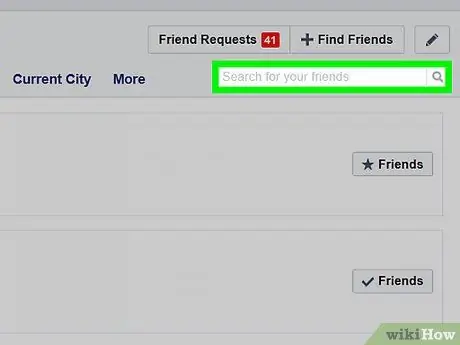
Trinn 3. Bruk Friends Search -funksjonen på Facebook
Hvis et første søk på Facebook ikke gir de ønskede resultatene, kan du prøve å bruke Friends Search -funksjonen. Du kan bruke den til å skrive inn all informasjon du vet om personen, for eksempel personens yrke, hjemby, skole, universitet og utdanningssted, avhengig av hva som er tilgjengelig.
Besøk Friends Search på
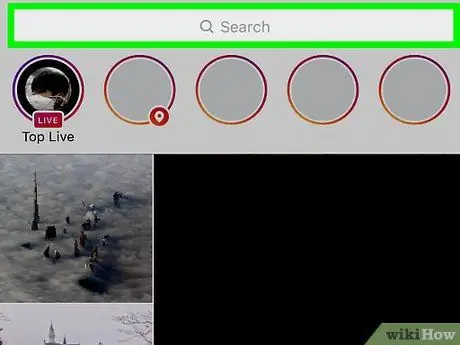
Trinn 4. Finn bildet på Instagram
Du kan bare søke etter bilder på Instagram hvis du har en personlig konto. Hvis du allerede er logget på telefonen eller datamaskinen, trykker du på "Søk" (forstørrelsesglassikon) nederst på skjermen. Skriv inn personens navn, og bla gjennom bildene som vises til du finner personens konto. Du vil imidlertid ikke få tilgang til de opplastede bildene, med mindre kontoen er offentlig (eller du ba om en forespørsel om å følge ham, og han tillot det).
Søkefunksjonen på Instagram er ikke like god som Facebook. Du må skrive inn alle søkeordene i hovedfeltet
Metode 2 av 2: Finne bilder med omvendt bildesøk
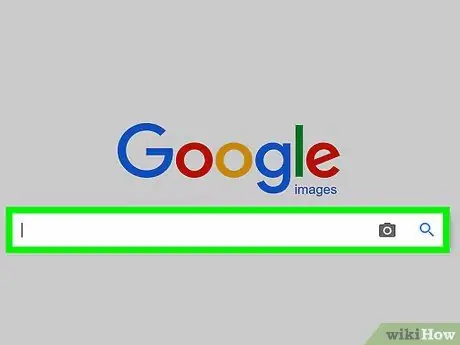
Trinn 1. Besøk Google Bilder
Hvis du har ett bilde av personen du vil ha, og vil finne et annet bilde, kan du bruke funksjonen omvendt bilde på Google. Gå til Googles hovedside, klikk deretter på "Bilder" øverst til høyre, eller besøk
- Et omvendt bildesøk kan også være nyttig for å identifisere noen, hvis du har funnet noens bilde på internett og vil finne et annet bilde.
- For eksempel, hvis du finner et bilde av en kjent person på en sosial medieside og vil finne ut om han eller hun også er elev ved skolen din, kan du bruke et omvendt bildesøk for å finne andre bilder av den personen.
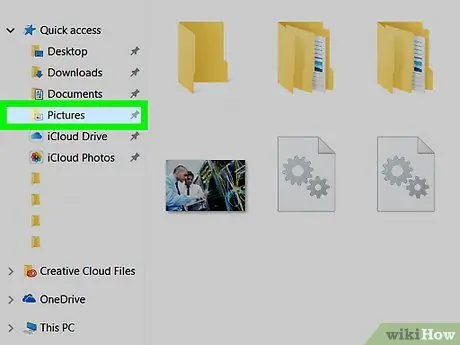
Trinn 2. Bruk bilder til å søke etter personer på internett
For å utføre et omvendt bildesøk må du ha et bilde av personen du vil ha. Dette bildet kan være fra hans Facebook- eller Instagram -konto. Alternativt, hvis du bare kjenner personen profesjonelt, kan du prøve å finne dem ved å bruke et bilde på profilen til virksomheten eller selskapet de jobber for.
Alternativt kan du utføre et omvendt bildesøk ved å bruke bilder som er lagret på datamaskinens harddisk. Søket kan utføres på samme måte for begge disse alternativene
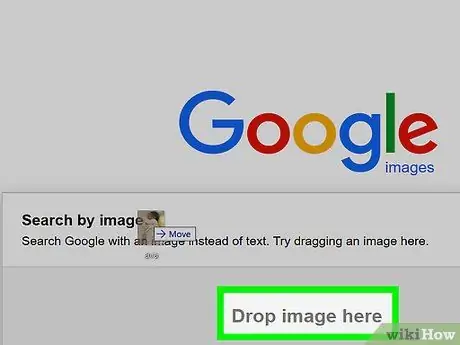
Trinn 3. Klikk og dra bildet til søkefeltet
Du kan enkelt søke: dra bildet som er plassert på skrivebordet eller nettleservinduet, og slipp det i søkefeltet. Google begynner å gjøre søket automatisk.
Du må kanskje justere størrelsen og plasseringen av nettleservinduet på skrivebordet slik at bilder og søkefeltet for Google Bilde kan vises på skrivebordet
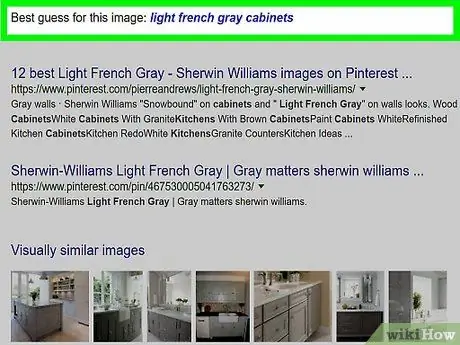
Trinn 4. Bla gjennom det resulterende bildet
Søkeresultatene viser deg andre bilder på internett som ligner på bildet du la ved. Nettstedet vil også vise "visuelt lignende bilder", slik at du kan finne flere bilder av menneskene du vil ha.






